ファイル名の設定手順を説明します。
読み取った文書には、任意に設定したファイル名に必要に応じて読み取った日時を自動で追加できます。
ファイル名を入力したとき
読み取った文書には、任意のファイル名のほかに、[日時追加]を設定することで、「読み取った年月日時刻」や「4桁のページ番号」などで作られるファイル名が付与されます。
ファイル形式がシングルページの文書や、文書分割されたマルチページの文書のとき、年月日時刻と4桁のページ番号で構成されたファイル名が付与されます。年月日時刻と4桁のページ番号の間にはアンダーバーが入ります。
(例:2020年12月31日の午後3時30分にシングルページTIFF形式で読み取り、ファイル名を「test」に設定したときはtest202012311530_0001.tif)
ファイル形式がマルチページの文書のとき、読み取った年月日時刻のファイル名が付与されます。
(例:2020年12月31日の午後3時30分にマルチページTIFF形式で読み取り、ファイル名を「test」に設定したときはtest202012311530.tif)
ファイル名を設定しないとき
読み取った文書には、[日時追加]を設定することで、「読み取った年月日時刻ミリ秒」や「4桁のページ番号」などで作られるファイル名が付与されます。
ファイル形式がシングルページの文書や、文書分割されたマルチページの文書のとき、年月日時刻ミリ秒と4桁のページ番号で構成されたファイル名が付与されます。年月日時刻と4桁のページ番号の間にはアンダーバーが入ります。
(例:2020年12月31日の午後3時30分15秒10ミリ秒にシングルページTIFF形式で読み取ったときは20201231153015010_0001.tif)
ファイル形式がマルチページの文書のとき、読み取った年月日時刻ミリ秒のファイル名が付与されます。
(例:2020年12月31日の午後3時30分15秒10ミリ秒にマルチページTIFF形式で読み取ったときは20201231153015010.tif)
![]() [ファイル形式/ファイル名]を押します。
[ファイル形式/ファイル名]を押します。
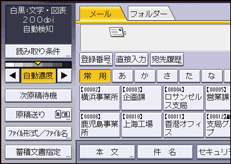
![]() [ファイル名]を押します。
[ファイル名]を押します。
![]() ファイル名を入力し、[OK]を押します。
ファイル名を入力し、[OK]を押します。
![]() 必要に応じて[日時追加]を選択します。
必要に応じて[日時追加]を選択します。
![]() [OK]を押します。
[OK]を押します。
![]()
FTPサーバーにフォルダー送信するとき、ファイル名は、ASCIIコードに対応した半角英数文字、記号で入力してください。半角カタカナなどのASCIIコードに対応していない文字、記号を入力すると、送信先でファイル名が正しく表示されないことがあります。
外部メディアに保存するとき、ファイル名はASCIIコードに対応した文字、記号で入力してください。半角カタカナなどのASCIIコードに対応していない文字、記号を入力すると、文書の読み取りや保存ができないことがあります。
メール送信するとき、受信するメールソフトによっては、日本語のファイル名が文字化けすることがあります。
NetWareサーバーにフォルダー送信するとき、ファイル名に"¥"記号や"¥"と同じコードを含む文字を入力すると、送信に失敗することがあります。

